后处理
以下选项可用于在 Creo Flow Analysis 中分析结果。
轮廓
|
压力: [Pa] : 流量
101350.000000 101325.000000 |
要查看体积块和边界,请遵照以下步骤:
1. 在 Flow Analysis 树中,选择边界。
2. 在“属性”(Properties) 面板中单击“视图”(View) 选项卡。
3. 在“曲面”(Surface) 下指定下列值:
◦ “曲面”(Surface) - “是”(Yes)
◦ “变量”(Variable) - 选择要显示轮廓的变量
剖视图
截面 (也称为横截面) 是在指定的方向和位置处层切域或体积块的衍生平面曲面。使用截面显示特征或“变量”(Variable)。
通过执行以下步骤来创建截面:
1. 单击
“应用程序”(Applications) >
 Flow Analysis
Flow Analysis。
Flow Analysis 选项卡随即出现。
2. 单击
 “新建项目”(New Project)
“新建项目”(New Project)。
3. 在
“后处理”(Post-processing) 组中,单击
 “剖视图”(Section View)
“剖视图”(Section View)。在 Flow Analysis 树的
“衍生曲面”(Derived Surfaces) 下,将创建新的图元
Section 01。
4. 选择 Section 01。
5. 在“属性”(Properties)面板中,单击“模型”(Model) 选项卡。
6. 在“曲面”(Surface) 下指定下列值:
◦ “类型”(Type) -“平面 X”(Plane X)、“平面 Y”(Plane Y) 和“平面 Z”(Plane Z)
◦ “位置”(Position) - 拖动滑块来调整“截面”(Section) 的位置
显示截面上的栅格
| 压力: [Pa] : 流量 101343.937500 101313.132813 |
1. 在 Flow Analysis 树的“衍生曲面”(Derived Surfaces) 下,选择 Section 01。
2. 指定以下值:
a. “曲面”(Surface) - “是”(Yes)
b. “栅格”(Grid) - “是”(Yes)
截面上的变量轮廓
1. 在 Flow Analysis 树的“衍生曲面”(Derived Surfaces) 下,选择 Section 01。
2. 在“曲面”(Surface) 下指定“变量”(Variable) -“密度: [kg/m3] : 常用”(Density: [kg/m3] : Common) 或“单元体积: [m3] : 常用”(Cell Volume: [m3] : Common)。
监控点
点为模型中指定的 X、Y、Z 坐标,用于记录该位置的变量或属性数据。点的位置与基于仿真开始时其位置的给定网格单元相关联。如果网格移动,则该点将随单元移动。点随网格移动时,系统不会以图形方式更新其新位置。
要创建监控点,请执行以下步骤:
1. 单击
 Flow Analysis
Flow Analysis >
“后处理”(Post-processing)。
2. 单击
 “监控点”(Monitor Points)
“监控点”(Monitor Points)。在 Flow Analysis 树中,新图元
Point 01 将显示在
“监控点”(Monitor Points) 下。
您可以从“属性”面板设置点的位置。
流线
| 速度大小: [m/s]: 流动 5.969755 0.000000 |
使用流线来跟踪流体路径。流线可显示流体元素在任意时间点的流动方向。流线的外观取决于以下内容:
• “线粗细”(Line Thickness) - 控制流线的粗细。它以绝对值 (m) 指定。
• “动画时间大小”(Animation Time Size) - 当设置为非零正实数时,每个流线与流线显示变量的赋值一同被分成多个部分。每个截面沿流动方向移动,速度与局部流速成正比。流线部分的长度等于局部速度乘以动画的时间长度。
• “最大积分步长”(Maximum Integral Steps) - 限制流线算法追踪流线的范围。这样可防止流线模块占用过多计算时间来尝试追踪循环或接近停滞的流线。较小的值会减少计算量,但可能会过早地结束流线。
要创建流线,请执行以下步骤:
1. 在 Flow Analysis 树中,选择域。
2. 单击
 “物理模块”(Physics Module)
“物理模块”(Physics Module)。
“物理模型选择”(Physical Model Selection) 对话框随即打开。
3. 在“可用模块”(Available Modules) 下,双击“流线”(Streamline),然后单击“添加”(Add)。
4. 单击“关闭”(Close),关闭“物理模型选择”(Physical Model Selection) 对话框。新图元 Streamline 显示在 Flow Analysis 树中。
要启用流线,请执行以下步骤:
1. 从流线开始的位置选择常规边界。
2. 在“属性”(Properties) 面板的“模型”(Model) 选项卡中,将“释放粒子”(Release Particle) 设置为“是”(Yes)。
等值面
| 速度大小: [m/s]: 流动 1.000000 0.000000 |
等值面是曲面,包含小于 (“低于值”(Below Value))、等于 (“单个值”(Single Value)) 或大于 (“高于值”(Above Value)) 选定“变量”(Variable)、衍生变量或属性的指定标量值的区域。“等值面”(Isosurfaces) 也可以包含使用“值范围”(Value Range) 的两个标量之间的区域。
要创建等值面,请执行以下步骤:
1. 单击
 Flow Analysis
Flow Analysis >
 “等值面”(Isosurface)
“等值面”(Isosurface)。
2. 在 Flow Analysis 树中,新图元 Isosurface 01 显示在“衍生曲面”(Derived Surfaces) 下。
等值面的形状取决于在“属性”面板中设置的“等值面变量”(Isosurface Variable)、“类型”(Type) 和“值”(Value)。
XY 坐标图
仿真的定量结果在 XY 坐标图中显示。查看边界、体积块或监控点上的结果,例如质量通量、温度、等等。
要创建 XY 坐标图,请执行以下步骤:
1. 在 Flow Analysis 树的“结果”(Results) 下,选择边界。
2. 在
“后处理”(Post-processing) 组中,单击
 “XY 坐标图”(XYPlot)
“XY 坐标图”(XYPlot)。新图元
xyplot1 显示在 Flow Analysis 树中的
“结果”(Results) 下。
3. 选择此图元。
4. 在“变量”(Variable) 下的“属性”(Properties) 面板中,选择要绘制的变量。
按照以下步骤来选择绘图中用作输出的变量:
1. 在“常规边界”(General Boundaries) 下选择一个边界,或在“域”(Domains) 下选择一个体积块。
2. 在“属性”(Properties) 面板中,将每个模块的“输出”(Output) 设置为“用户选择”(User Select)。
3. 将所需的变量 (例如:“压力”(Pressure Force) 设置为“是”(Yes)。
有关输出变量的详细信息,请参阅
流动输出变量、
扰动输出变量、
热输出变量。
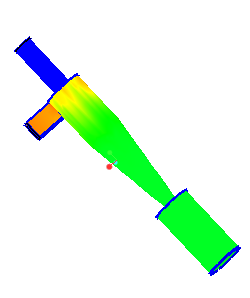
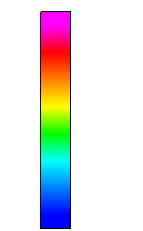
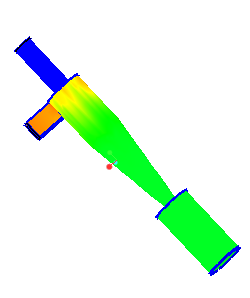
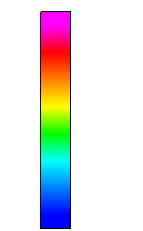
 Flow Analysis。Flow Analysis 选项卡随即出现。
Flow Analysis。Flow Analysis 选项卡随即出现。 “新建项目”(New Project)。
“新建项目”(New Project)。 “剖视图”(Section View)。在 Flow Analysis 树的“衍生曲面”(Derived Surfaces) 下,将创建新的图元 Section 01。
“剖视图”(Section View)。在 Flow Analysis 树的“衍生曲面”(Derived Surfaces) 下,将创建新的图元 Section 01。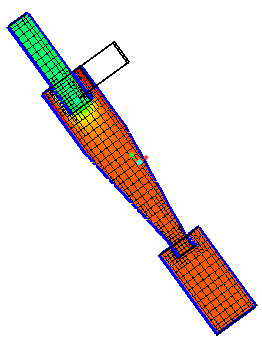
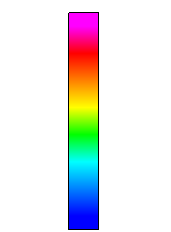
 Flow Analysis > “后处理”(Post-processing)。
Flow Analysis > “后处理”(Post-processing)。 “监控点”(Monitor Points)。在 Flow Analysis 树中,新图元 Point 01 将显示在“监控点”(Monitor Points) 下。
“监控点”(Monitor Points)。在 Flow Analysis 树中,新图元 Point 01 将显示在“监控点”(Monitor Points) 下。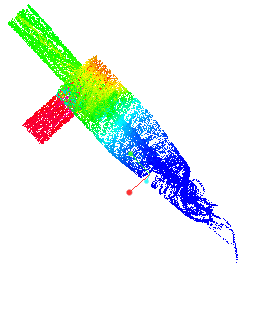
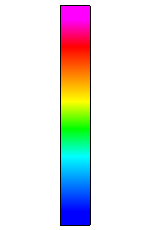
 “物理模块”(Physics Module)。“物理模型选择”(Physical Model Selection) 对话框随即打开。
“物理模块”(Physics Module)。“物理模型选择”(Physical Model Selection) 对话框随即打开。
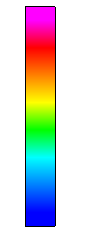
 Flow Analysis >
Flow Analysis >  “等值面”(Isosurface)。
“等值面”(Isosurface)。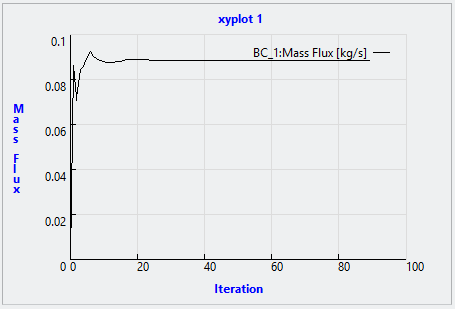
 “XY 坐标图”(XYPlot)。新图元 xyplot1 显示在 Flow Analysis 树中的“结果”(Results) 下。
“XY 坐标图”(XYPlot)。新图元 xyplot1 显示在 Flow Analysis 树中的“结果”(Results) 下。